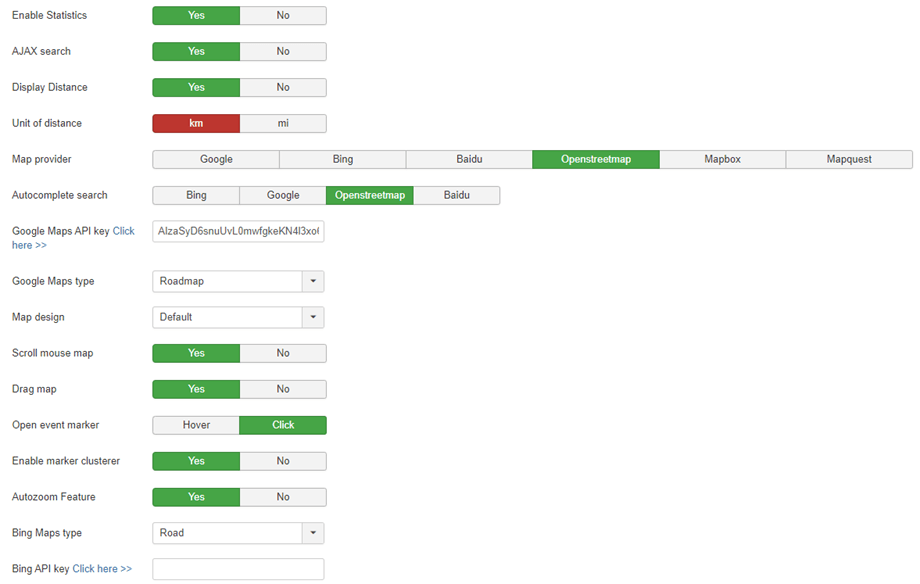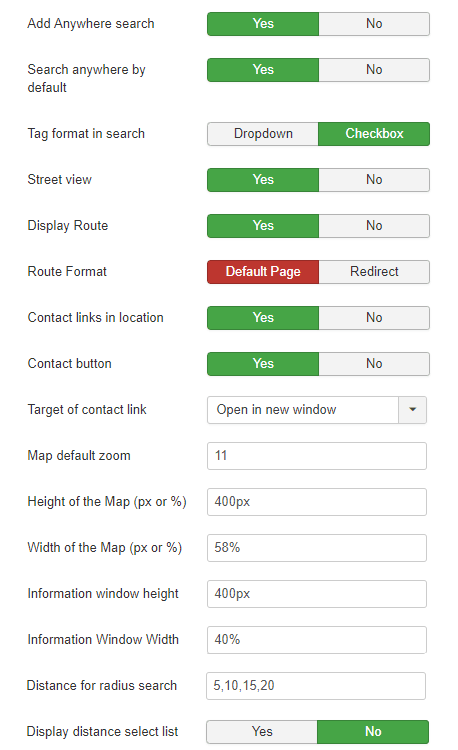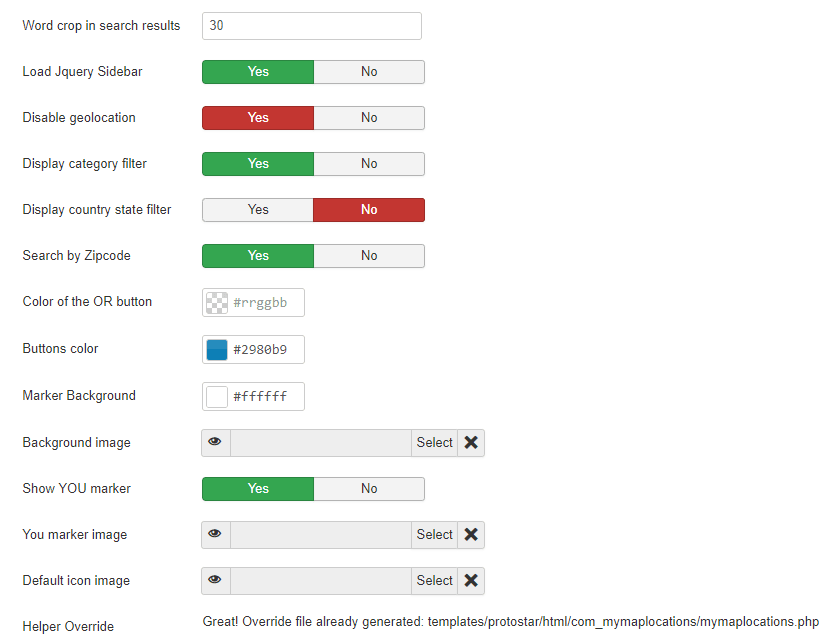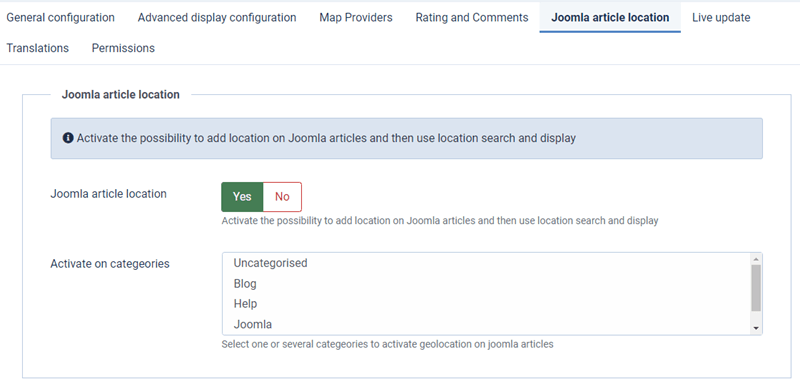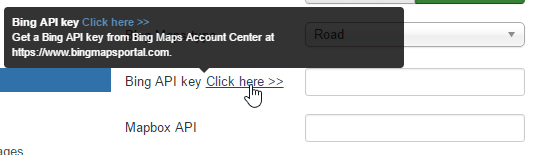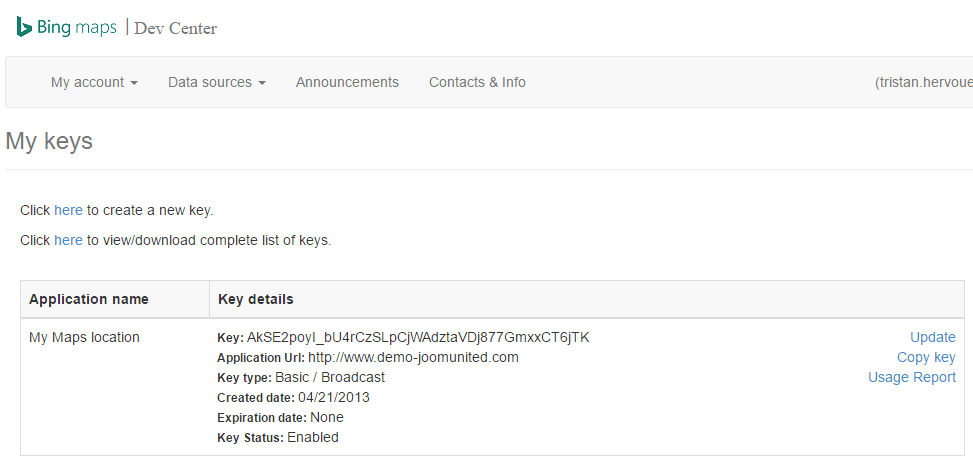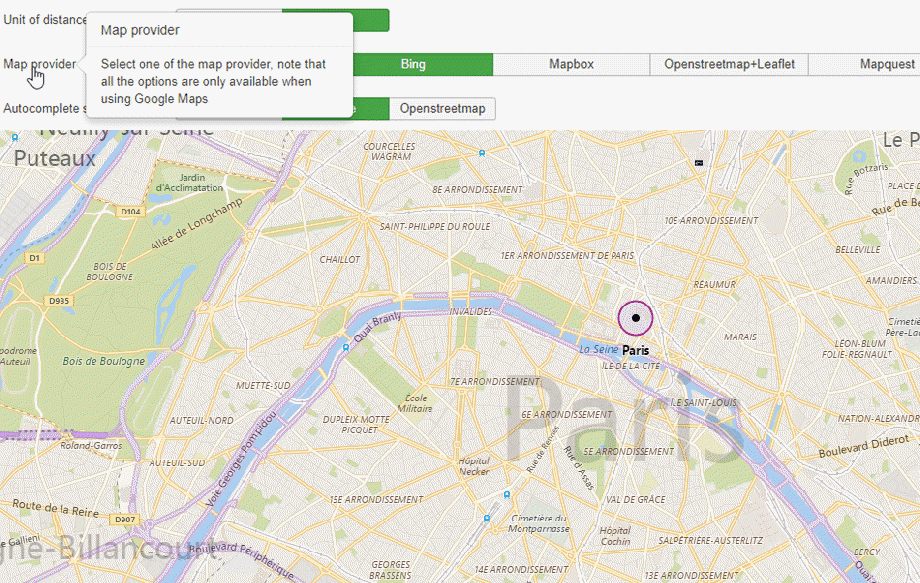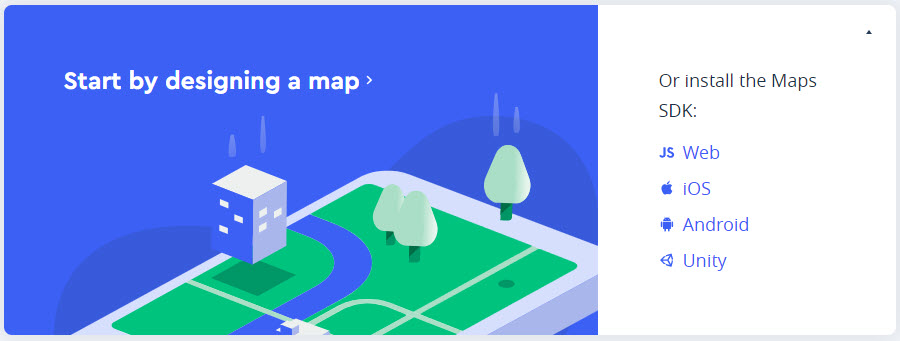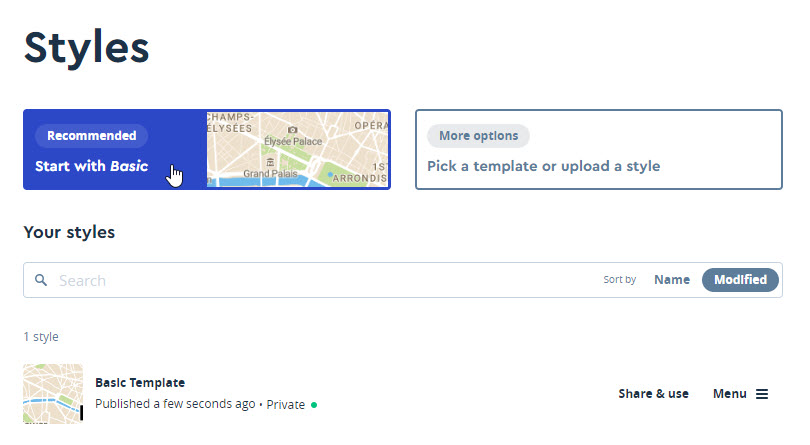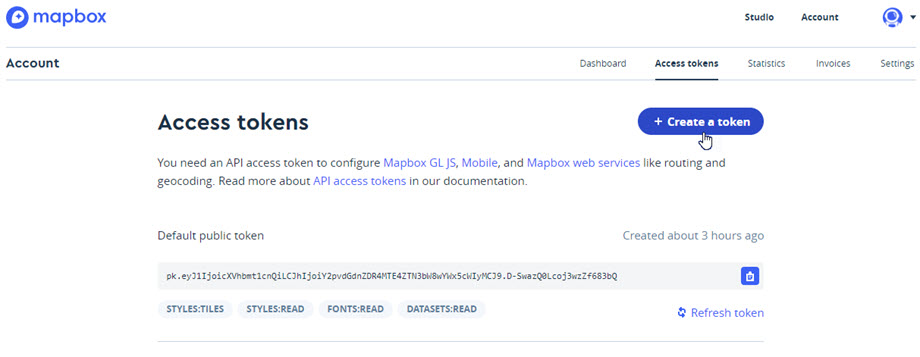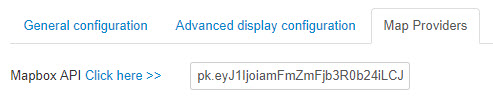My Maps location: parámetros
1. Configuraciones
El componente tiene muchas opciones, algunas pueden anularse en la vista del menú como hemos visto antes. Haga clic en el menú: My Maps Location > Opciones para acceder a la interfaz (arriba a la derecha de la pantalla)
Configuración general
- Habilitar estadísticas: habilitar estadísticas de ubicación
- Búsqueda AJAX: habilite las consultas de búsqueda en AJAX, realice una búsqueda sin recargar la página
- Distancia de visualización: muestra la distancia de la ubicación desde la posición del usuario
- Unidad de distancia: millas o kilómetros
- Proveedor de mapas: elija entre mapas de Google, mapas de Microsoft Bing, Mapbox, Openstreetmap, Baidu o Mapquest
- Autocompletar búsqueda: autocompletar sugerencias al realizar una búsqueda de ubicación. Las sugerencias de autocompletar pueden provenir de Google Maps, Bing Maps, Openstreetmap o Baidu, sea cual sea el sistema de mapas que haya elegido
- Cada vez que utilice las API de Google Maps, si su dominio se creó después del 22 de junio de 2016, debe incluir una clave para validar su solicitud.
Más información: https://developers.google.com/maps/documentation/javascript/usage?hl=en
Obtenga una clave: https://developers.google.com/maps/documentation/javascript/get-api-key - Tipo de Google Maps: tipo de mapa: Hoja de ruta, Satélite, Híbrido o Terreno
- Diseño de mapas: seleccione un diseño predeterminado para sus mapas
- Desplazarse por el mapa con el mouse: habilite el acercamiento o alejamiento usando el mouse cuando esté desplazando el mapa.
- Arrastrar mapa: Habilite para arrastrar el mapa para moverse sobre él, usando el mouse.
- Abrir marcador de evento: cómo se abre el detalle de la ubicación al hacer clic o pasar el cursor sobre un marcador
- Habilitar agrupador de marcadores: cada grupo que tiene más de un marcador muestra un recuento del número de marcadores dentro del grupo.
- Función de zoom automático: ajusta automáticamente el zoom para mostrar todos los marcadores del mapa
- Bing Maps tipo: tipo de mapa: Aéreo, Ojo de pájaro o Carretera
- Clave de API de mapas de Bing: coloque una clave de API para que funcione;)
- Búsqueda en cualquier lugar: agregue la opción en la búsqueda por radio para buscar en cualquier parte del mundo
- Buscar en cualquier lugar de forma predeterminada: de forma predeterminada, el selector de radio en la vista de búsqueda se establecerá en Cualquier lugar
- Formato de etiqueta en la búsqueda: muestra los filtros de etiquetas como casilla de verificación o lista desplegable
- Vista de calle: agregue vista de calle en la búsqueda como opción
- Mostrar ruta: muestra un enlace para calcular la ruta desde la posición del usuario
- Formato de ruta: muestra la ruta en My Maps location o redirige a Google
- Enlace de contacto en la ubicación: agregue un enlace a una página de contacto
- Botón de contacto: muestra el botón de contacto
- Destino del enlace de contacto: Modo de enlace de contacto abierto
- Zoom predeterminado del mapa: nivel de zoom predeterminado en el mapa en la primera carga (establezca el zoom automático en no)
- Tamaño del mapa: ancho y alto del mapa y de los resultados de búsqueda
- Distancia para búsqueda de radio : determine los valores de la lista desplegable de búsqueda de radio
Ej. El usuario puede optar por buscar 10 millas alrededor de la ciudad de Nueva York. - Mostrar lista de selección de distancia: opción para mostrar la lista de selección de búsqueda de redius de distancia
- Recorte de palabras en los resultados de búsqueda: recorte la descripción de la ubicación en una cierta cantidad de palabras en los resultados de búsqueda.
- Barra lateral de JQuery: cambie la barra lateral predeterminada a una de JQuery (efecto de desplazamiento más pequeño y suave)
- Deshabilitar la geolocalización: deshabilita la geolocalización en un sitio que no sea https.
- Deshabilitar filtro de categorías: esta opción habilitará el filtro de lista desplegable de categorías
- Deshabilitar el filtro de estado del país: muestra un menú desplegable de estado del país en la vista de búsqueda
- Buscar por código postal: campo Buscar por código postal
- Color del botón O: color del botón “O” en el tema predeterminado
- Color del botón: color del botón "Geolocalizarme" en el tema predeterminado
- Color de fuente global: use esta opción para configurar el color de fuente global de las ubicaciones de Mi mapa
- Imagen de fondo: imagen en el fondo de la búsqueda sobre el tema predeterminado
- Tu marcador: agrega tu posición en el mapa y selecciona una imagen como marcador
- Imagen de icono predeterminada: utilice la imagen de icono predeterminada si el icono no está disponible
- Anulación de ayuda: genera un archivo de anulación de diseño estándar de Joomla que no se verá afectado por las actualizaciones de la extensión (en la carpeta /html)
Ubicación de artículo de Joomla
Para mostrar el mapa en cada artículo, primero debe habilitar de ubicación del artículo de Joomla . Además, puede seleccionar una o varias categorías específicas para mostrar esta opción.
2. Bing como fuente del mapa
Para utilizar Bing Maps de Microsoft como fuente de mapas, debe completar una clave API en la configuración global de la My Maps location de My Maps location . La página de Bing está aquí: https://www.bingmapsportal.com/
Debe crear una cuenta gratuita desde aquí y copiar el código de clave API de su cuenta.
Luego podrá utilizar el mapa de Bing como fuente del mapa desde la configuración global (para habilitarlo como predeterminado) o desde el elemento del menú.
3. Mapbox como fuente de mapas
Para utilizar Mapbox, la plataforma de mapas personalizada para desarrolladores, como fuente de mapas, debe completar una API de Mapbox en la My Maps location > Proveedores de mapas .
La página de inicio de Mapbox está aquí, debe crear una cuenta gratuita desde allí: https://www.mapbox.com/
Desde allí, puede crear un nuevo diseño de página o utilizar el recomendado y almacenarlo en su cuenta.
Para obtener sus credenciales utilice el menú Cuenta (arriba a la derecha):
- API de Mapbox: use el menú Cuenta > Tokens de acceso
Entonces obtienes una clave por estilo de mapa que has creado.
Luego simplemente cópielo en la configuración My Maps location para usarlo.